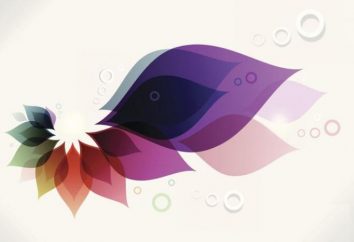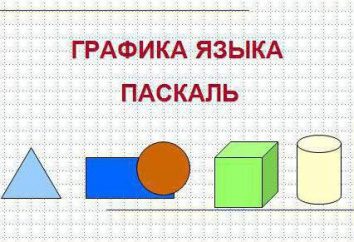Podobnie jak w „słowo” Trim rysunku. Walkthrough
Praca z edytorem tekstu MS Word, w obliczu zadania edycji obrazu. Dlatego użytkownicy często muszą zmagać się z pytaniem, czy jak w „Słowie” Trim rysunku lub sposobu realizacji rotacja obrazu bez użycia programów zewnętrznych.
Ale to nie jest problem, bo MS Word dostarcza narzędzi w pełnym wymiarze czasu dla szybkich wzorców upraw, ich, jak również usuwanie nieodebrane fragmentów obrazów wyrównać. W rezultacie, można uzyskać pożądany efekt bez konieczności instalowania dodatkowego oprogramowania na zawsze zamknąć pytanie, czy jak w „słowo” Trim rysunku.

Spróbujmy najpierw zrozumieć, co uprawa. A potem, jak przycinać postać w „Słowie” 2010 lub nowszych wersjach tego oprogramowania.
Na koncepcji „przycinanie”
Tak więc, oczyszczanie – proces, w którym usuwa części figury, która nie musi być wyświetlany w dokumencie poprzez zmniejszenie pionowe i poziome boki, jak również inne formy i wygładzanie. Co do zasady, przycinanie służy do szybkiego ukrycia zbędnych fragmentów obrazu graficznego lub je usunąć z dokumentu.
przycinanie zdjęć w programie Microsoft Word 2010

W MS Word 2010 funkcja przycinania obrazu została znacznie poprawiona w porównaniu z poprzednimi wersjami. Dlatego, korzystając z tą wersją produktu, jest to już możliwe, aby dowiedzieć się, jak przyciąć obraz konturu.
W „Słowie” 2010 jest również możliwe użycie części wykończenia i wypełnić się do kształtu ciała, które mogą ulec zmianie. Tak więc, na przykład, aby przeprowadzić przycinanie wzór może być w formie dowolnego rysunku, dostępne w standardowym zestawie pakietu biurowego.
Walkthrough grafika uprawne w programie Microsoft Word 2010
- Wybierz zdjęcie, które chcesz przyciąć.
- W górnym panelu edytora, kliknij zakładkę „Praca z wzorcem”.
- Kliknij ikonę „Trim”.
- Najedź myszką na dowolny markerów na rysunku. Przenieść te markery do zmniejszenia granic obrazu. Jednym ze sposobów, aby zmienić wzór, przesuń centralną stronę żądanego znacznika w środku obrazu. Aby osiągnąć ten sam plon po obu stronach, jeśli przesunąć znacznik centrum jednej z tych stron na zdjęcie, naciśnij i przytrzymaj klawisz CTRL. Jeśli trzeba z taką samą precyzją cięcia wszystkich stron obiektu graficznego i przytrzymaj klawisz CTRL podczas przeciągania jednego z markerów narożnych na obrazie. Jest to najprostszy sposób na bycie w „słowo” Trim rysunku.
- Jeśli chcesz, aby przyciąć obraz do dokładnych wymiarów, należy kliknąć prawym przyciskiem myszy na obrazek, a następnie w menu skrótów, które się pojawi, wybierz „Format obrazu.” Ponadto, w strefie skrawania graficznego obiektu w pozycji „Picture” należy wpisać swoje numery w polach „Wysokość” i „Latitude”.
- Kiedy podświetlić wybraną część obrazu, można kliknąć myszą poza obszarem obrazu, lub po prostu naciśnij klawisz ESC.

Przestrzegając tych prostych kroków, można nie tylko poznać teorię, jak w „Słowie” Trim rysunku, ale również w praktyce wykorzystać tę wiedzę.